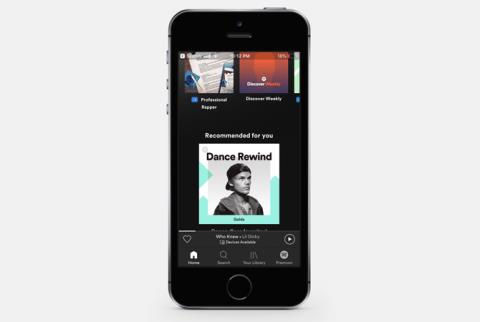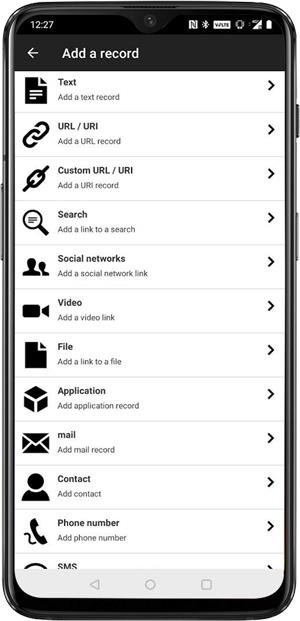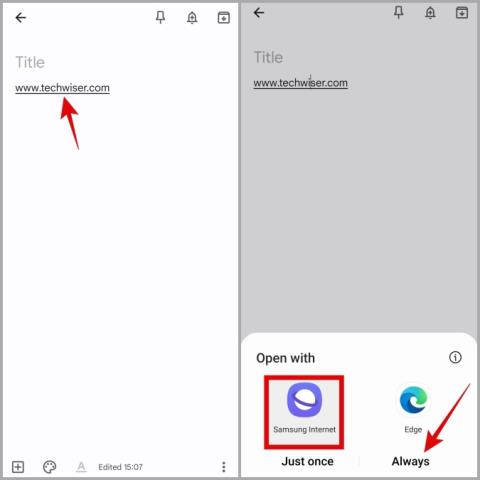Ako vypnúť prístup k mobilným dátam alebo Wi-Fi pre určité aplikácie na telefóne Samsung Galaxy

Chcete vypnúť mobilné dáta alebo Wi-Fi prístup pre určité aplikácie v telefóne Samsung Galaxy? Tu je návod, ako to urobiť.

Sledovanie všetkých úloh v službe Google Tasks je jednoduchý proces. Správa viacerých zoznamov však môže byť zdrvujúca, pretože služba Google Tasks vám neumožňuje zmeniť ich poradie. Na zvládnutie takejto frustrujúcej situácie máme pre vás riešenie. Poďme sa naučiť, ako bez námahy zmeniť poradie zoznamov v Úlohách Google.
Zmeňte poradie zoznamov
Predtým ste museli navštíviť Kalendár Google alebo iné aplikácie Disku Google na webe, aby ste mali prístup ku všetkým svojim úlohám z bočného panela. Teraz však na bezproblémový prístup k Úlohám Google používate webovú aplikáciu Google Assistant. Tu je návod.
1. Otvorte Google Tasks vo vašom prehliadači.
2. Kliknutím na šípku nadol vedľa názvu zoznamu rozbaľte rozbaľovaciu ponuku.
3. Teraz jednoducho potiahnite a pustite zoznam hore a dole pomocou myši.

4. Jednoducho kliknite a podržte rukoväť vedľa názvu zoznamu, aby ste zmenili poradie v Google Tasks.

5. Keď sa dostanete na požadované miesto, pustite tam zoznam a zostane tam.

6. Teraz pre ďalší krok prejdite do svojho mobilu a spustite na ňom Úlohy Google .
7. Vykonajte PTR (obnovte potiahnutím), aby ste aktualizovali poradie zoznamov v Google Tasks na svojom mobile.

Tu sú pred a po preusporiadaných zoznamoch v aplikácii Úlohy Google.

Prečítajte si tiež: Microsoft To Do vs Google Tasks .
Bonus: Zmeňte poradie položiek v zozname
Ak chcete zmeniť poradie položiek v zozname v aplikácii Google Tasks, Google Tasks vám to tiež umožňuje. Najlepšie na tom je, že nemusíte navštevovať webovú verziu služby Google Tasks. Tu sú jednoduché kroky, ktoré treba dodržiavať.
1. Prejdite do aplikácie Google Tasks a klepnutím ju otvorte.
2. Stlačte a podržte položku , ktorú chcete v zozname presunúť.
3. Teraz posuňte položku nahor alebo nadol podľa vašich preferencií.

4. Po dokončení nechajte položku a pustite ju na požadované miesto.
5. (Dodatočný krok) Položku môžete dokonca odsadiť od inej úlohy tak, že ju presuniete mierne vpravo pod úlohu.

Tu je ukážka upravených a preskupených položiek v zozname.

Musíte si prečítať: Ako priraďovať a spravovať úlohy v Dokumentoch Google
Používajte Úlohy ako profesionál
Tu to máte, teraz môžete používať Úlohy Google ako profesionál a meniť poradie zoznamov a položiek v nich podľa svojich preferencií. Dúfam, že Google čoskoro prinesie túto funkciu zmeny poradia aj do svojich mobilných aplikácií. Dúfam, že vám tento článok pomohol pri prispôsobovaní aplikácie Úlohy Google. Teraz choďte do toho a hádžte všetky úlohy do požadovaného zoznamu ako kus koláča.
Chcete vypnúť mobilné dáta alebo Wi-Fi prístup pre určité aplikácie v telefóne Samsung Galaxy? Tu je návod, ako to urobiť.
Éra CD sa skončila a streaming vládne tomuto odvetviu. Tu je 9 najlepších bezplatných aplikácií na streamovanie hudby pre Android a iOS.
Hľadáte aplikácie NFC pre Android? V tomto príspevku uvidíme najlepšie aplikácie pre Android, ktoré využívajú značky NFC naplno.
Začínate s One UI? Tu je návod, ako môžete nastaviť, zmeniť alebo resetovať predvolené aplikácie na telefóne Samsung Galaxy.
Tu je návod, ako môžete odinštalovať aplikácie na Macu vrátane zostávajúcich súborov a priečinkov pomocou odinštalátora, terminálu alebo tejto bezplatnej aplikácie.
Spravujte všetky svoje úlohy a jednoducho zmeňte poradie zoznamov v Úlohách Google. Naučte sa tiež, ako zmeniť poradie položiek v zozname.
Chcete poslať aplikáciu svojmu priateľovi alebo do nového telefónu? Vyskúšajte rôzne spôsoby odosielania aplikácií z Androidu alebo iPhone do iného telefónu.
Tu sú najlepšie aplikácie, ktoré dokážu komprimovať videá na vašom telefóne s Androidom, aby ste ich mohli rýchlejšie a jednoduchšie zdieľať s priateľmi a rodinou.
Máte problém s nákupmi v aplikácii v Obchode Play? Tu je niekoľko spôsobov, ako opraviť nákupy v aplikácii, ktoré nefungujú pri chybách systému Android.
Zoznam aplikácií, ktoré vám pomôžu vyhnúť sa telefónu. Zbavte sa nezdravých návykov a používajte telefón iba vtedy, keď je to potrebné, namiesto toho, aby telefón používal vás.
Nemôžete nájsť aplikáciu alebo App Store na inteligentnom televízore Samsung? Pozrite si najlepšie opravy aplikácií, ktoré chýbajú v televízore Samsung.
Neaktualizuje sa aplikácia Samsung Weather na vašom telefóne Galaxy automaticky? Tu sú tipy na riešenie problémov, ktoré vám pomôžu.
Máte záujem o kontrolu tajných aplikácií v telefóne niekoho iného? Tu je návod, ako nájsť skryté aplikácie na telefónoch Samsung Galaxy.
Tu je 30 najlepších aplikácií Galaxy Watch pre vaše nové inteligentné hodinky. Toto je jediný zoznam, ktorým si musíte prejsť. Sľub.
Tu je návod, ako môžete pomocou Lensa AI vytvoriť úžasné digitálne generované avatarov podobných vašim životom pomocou niekoľkých klepnutí na vašom smartfóne.
Zobrazuje sa vám bohužiaľ chyba Obchod Google Play sa zastavil na vašom Androide? Tu je kompletný návod, ako to opraviť.
Chcete pridať, upraviť alebo odstrániť aplikácie Samsung TV? Zistite, ako spravovať a organizovať aplikácie na inteligentnom televízore Samsung.
Chcete prestať zdieľať svoju polohu v reálnom čase s členmi kruhu? Tu je návod, ako opustiť kruh Life360.
Od vertikálneho posúvania až po skrytie aplikácií, tu je šesť užitočných tipov, ktoré zmenia váš zážitok zo zásuvky s aplikáciami na telefóne Samsung Galaxy.
Zaujíma vás, čo sa stane, keď aplikáciu odinštalujete a nainštalujete späť? Zistite, čo sa stane, keď preinštalujete aplikáciu na Android alebo iPhone.
Formátovanie textu má upriamiť pozornosť čitateľa na konkrétne časti dokumentu a zdôrazniť dôležité informácie v ňom. Dozvieme sa viac o formátovaní textu v programe Word 2013 pomocou Docs.NeoTechSystems!
Výroba nástenných novín priamo na počítači Word je mimoriadne jednoduchá a krásna, rovnako ako u profesionálnych umelcov.
Tabuľky Google vám umožňujú organizovať, upravovať a analyzovať rôzne typy informácií pomocou tabuliek.
Nástroj Zarážky a tabulátory v programe Word 2016 umožňuje používateľom rozdeliť časti textových informácií pomocou zarovnávača tabulátorov alebo vodorovného pravítka.
Keď vás niekto požiada, aby ste skontrolovali alebo upravili dokument na papieri, budete musieť použiť červené pero na zvýraznenie nesprávne napísaných slov a pridanie komentárov vedľa nich. V dokumentoch programu Word však na to môžete použiť funkcie Sledovanie zmien a Komentáre. Docs.NeoTechSystems vám dnes ukáže, ako používať tieto dve funkcie v programe Word 2016!
Nižšie je uvedený návod, ako vytvoriť nadpisy, päty a čísla stránok v programe Word 2013. Pozrite si ho!
Rozhranie programu Word 2016 je pomerne jednoduché a dá sa naň ľahko zvyknúť. Nižšie sú uvedené podrobnosti o tom, ako používať Word 2016, sekciu s páskou pre začiatočníkov.
Textové pole na zadávanie textu v programe Microsoft Word je funkcia, ktorá používateľom pomáha jednoduchšie prezentovať text. Okrem toho spoločnosť Microsoft vo Worde 2016 pridala mnoho nových efektov, ktoré používateľom pomôžu flexibilnejšie používať textové pole. Pridajte sa k nám a dozviete sa o možnostiach textového poľa v tomto článku!
Chcete na svoj dokument použiť čiernobiele formátovanie? Chcete vyskúšať štýl (jednoduchý) riadok nastavený vo Worde. Pokyny uvedené nižšie vám môžu pomôcť.
SmartArt vám umožňuje sprostredkovať informácie graficky namiesto použitia textu. Nižšie je uvedený návod na vytváranie grafiky SmartArt v programe Word 2016. Pozrite si ho!